Ai sử dụng máy tính laptop cũng muốn làm mát cho nó, vì laptop sẽ rất nóng sau một khoản thời giản sử dụng, nhất là những chiếc laptop đã dùng được 2 đến 3 năm thì sức nóng của nó sẽ khiến máy tính bạn bị chạy chậm và gây sập nguồn.
Bài viết hôm nay mình xin chia sẻ một số cách làm mát cho chiếc laptop của các bạn.
Hầu hết chúng ta sẽ không biết rằng máy tính chúng ta có một chế độ nhỏ đó là tự làm mát, để kích họa thì ta làm như sau.
Bước 1: Kích chuột phải vào biểu tượng pin và chọn Power Options

Bước 2: tục mục được tích (thường là Balanced (recommended)) ta chọn Change plan settings

Bước 3: Bây giờ ta chọn tiếp mục Change advanced power settings

Bước 4: Kích hoạt làm mát ta sẽ chọn maximum performance ở mục On Battery.

Vậy là mình đã chia sẻ song cho các một cách để giúp máy tính bạn hơn, bây giờ chúng ta tiếp tục làm mát cho laptop bằng những cách dưới đây.
Nếu như Cpu và card độ họa… mà tiệu thụ quá nhiều điện năng cũng sẽ khiến máy tính của chúng ta bị nóng rất nhanh.
Vẫn như giao diện ở trên chúng ta chọn như sau:
Chúng ta nên sử dụng laptop ở trên bàn chứ không nên đặt ở trên đệm hay chăn, như vậy máy tính của chúng ta sẽ bị bí và nóng vô cùng nhanh.
Quản tản nhiệt của laptop vô cùng quan trong nó giúp tản nhiệt cho chip trong khi sử dụng, và đương nhiên là sẽ làm cho máy tinh của chúng ta chạy với nhiệt đổ ổn định hơn rất nhiêu.
Thường thì cứ thấy chỗ khe của quản tản nhiệt bị bụi bẩn thì chúng ta nên dùng cái chổi của vệ sinh laptop quét sạch chúng đi.
Theo như kinh nghiểm sử dụng máy tính của mình là thường xuyên phải vệ sinh máy tính, nhưng mình thấy thì các bạn sử dụng máy tính lại sợ vệ sinh máy tính lại phải tháo máy sợ máy bị mất giá trị và cứ sử dụng cho đến khi máy nóng ran.
Còn đôi với mình thì cứ sử dụng hết hạn bảo hành của hãng là mình đi vệ sinh máy tính tra keo tản nhiệt để giúp máy giữ được nhiệt độ nóng phù hợp, và cứ sử dụng sau 1 năm là mình đi vệ sinh máy tính một lần.
Nhiều người cho răng sử dụng để tản nhiệt không có hiệu quả, nhưng đối với mình thì trời năng nóng mình không sử dụng để tản nhiệt thì máy tính vô cùng nóng, nhưng sau khi trang bị một cái đế tản nhiệt loại tốt thì máy vô cùng mát chạy cũng rất mượt.
Sau một thời gian sử dụng thì quạt chịp sẽ chạy khá chậm và không còn đủ mát cho chiếc laptop của chúng ta nữa, lúc này chúng ta nên thay một chiếc quạt chip mới để chịp không bị nóng
Đó là một số cách mà mình thường làm để cho chiếc laptop mát hơn, bền hơn, nhưng nếu laptop của bạn vẫn nóng và hay bị sập nguồn thì các bạn nên mang ra quán để kiểm trạ tình hình của máy.
Chúc các bạn thành công!
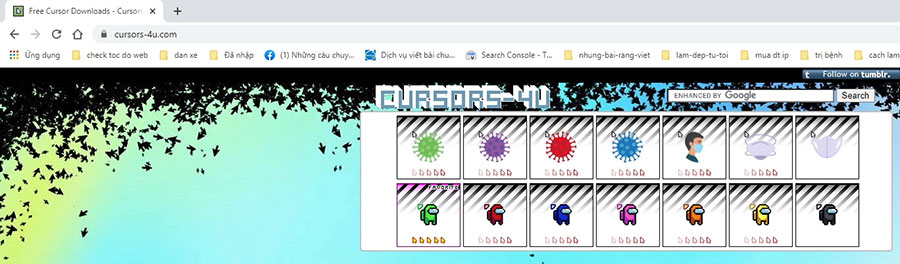
Hướng dẫn cách đổi con trỏ chuột 3D đẹp theo ý của mình trên máy tính
Danh sách tên ngân hàng tiếng anh và Swift code của các ngân hàng
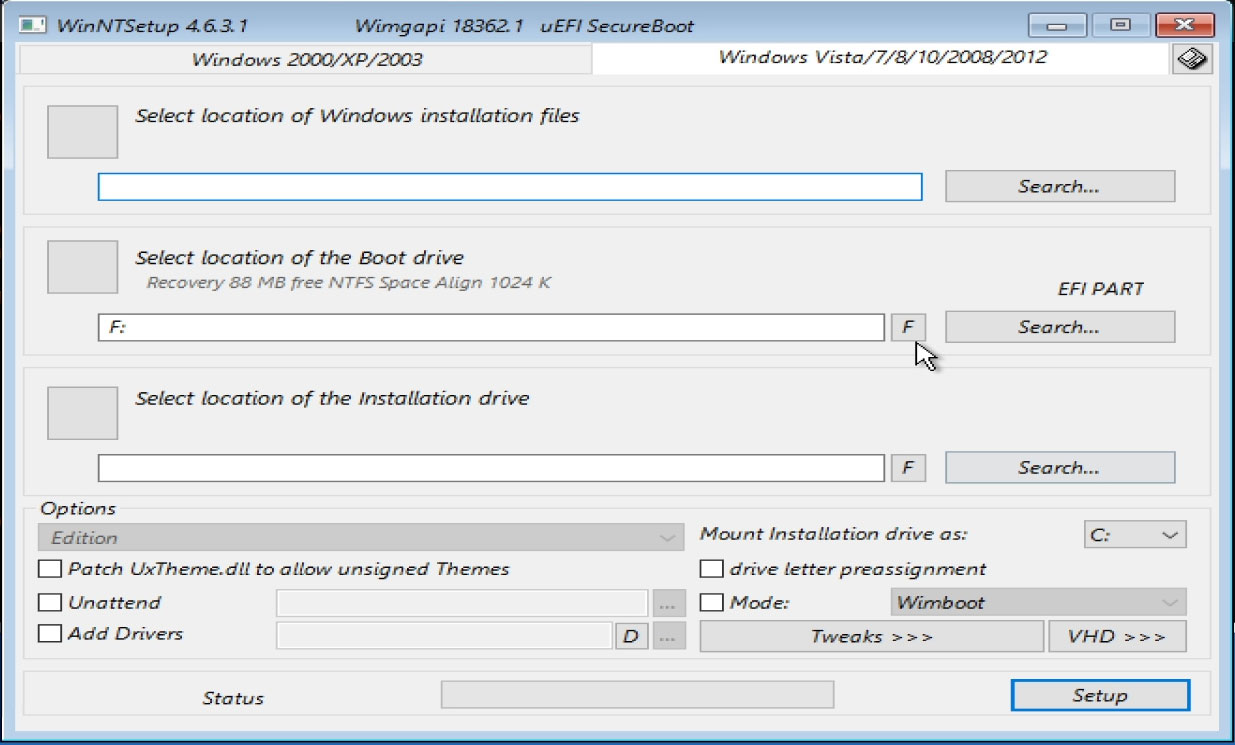
WinNTSetup là một phần mềm tiện ích hỗ trợ cài đặt windows 7,8, ,10,11 cho máy

Sau khi cài win chúng ta cần cài đặt trình duyệt chrome để truy cập vào trang

Hướng dẫn mọi người cách khắc phục lỗi idm không thể bắt được link trỉnh duyệt để

Cách khắc phục lỗi trên laptop là không thấy biểu tượng wifi trên win 10, mọi

Khi kết nối mạng lan với nhau và bạn gặp một thông báo lỗi không kết nối được

Trước khi mua một chiếc pc cũ chúng ta cần phải có cách kiểm tra để chọn cho mình

Khi cắm tài nghe vào máy tính để nghe nhạc hay phim, tuy nhiên bạn lại không